Điện thoại Android của bạn, dù được khóa kỹ càng, vẫn có thể ẩn chứa những lỗ hổng bảo mật đáng ngạc nhiên. Nhiều người dùng thường lầm tưởng rằng chỉ cần thiết lập mật khẩu hay vân tay là đã an toàn tuyệt đối, nhưng thực tế không phải vậy. Nếu không điều chỉnh các cài đặt phù hợp, màn hình khóa có thể vô tình cấp quyền truy cập vào tin nhắn, các điều khiển quan trọng hay thậm chí cả tùy chọn thanh toán – tất cả đều có thể xảy ra mà không cần mở khóa thiết bị. Điều này đặc biệt nguy hiểm khi thông tin cá nhân và dữ liệu tài chính của bạn dễ dàng bị lộ lọt nếu điện thoại rơi vào tay kẻ xấu. Bài viết này từ thuthuatmienphi.net sẽ chỉ ra 9 cài đặt quan trọng trên màn hình khóa Android mà bạn cần kiểm tra và điều chỉnh ngay lập tức để bảo vệ tối đa thiết bị và thông tin cá nhân của mình.
1. Sử Dụng Mã PIN Mạnh Mẽ Hơn (Vượt Trội So Với Mã 4 Chữ Số)
Việc thiết lập mở khóa bằng vân tay hay khuôn mặt là một bước tiến tuyệt vời để tăng cường bảo mật cho điện thoại Android của bạn. Tuy nhiên, lớp bảo vệ thực sự đứng giữa dữ liệu của bạn và người lạ chính là mã PIN. Nếu bạn đang sử dụng những mã PIN đơn giản như “0000”, “1212”, hay “2580”, lớp phòng thủ này thực sự mỏng manh như tờ giấy.
Kẻ gian thường dễ dàng đoán được các mã PIN phổ biến, từ năm sinh, các chữ số lặp lại đến các mẫu hình vẽ quen thuộc. Kết hợp với các vết mờ do dấu vân tay nhờn để lại trên màn hình, việc đoán mã số trở nên dễ dàng hơn bao giờ hết. Giải pháp hiệu quả là sử dụng mã PIN 6 chữ số – hoặc tốt hơn nữa, một mật khẩu đầy đủ bao gồm cả chữ và số. Việc này sẽ không gây phiền toái vì hầu hết thời gian bạn sẽ dùng vân tay hoặc khuôn mặt để mở khóa điện thoại. Để thiết lập, bạn hãy truy cập Cài đặt (Settings) > Màn hình khóa và AOD (Lock screen and AOD) > Khóa màn hình và Sinh trắc học (Screen lock and biometrics) và chọn tùy chọn ưa thích của bạn.
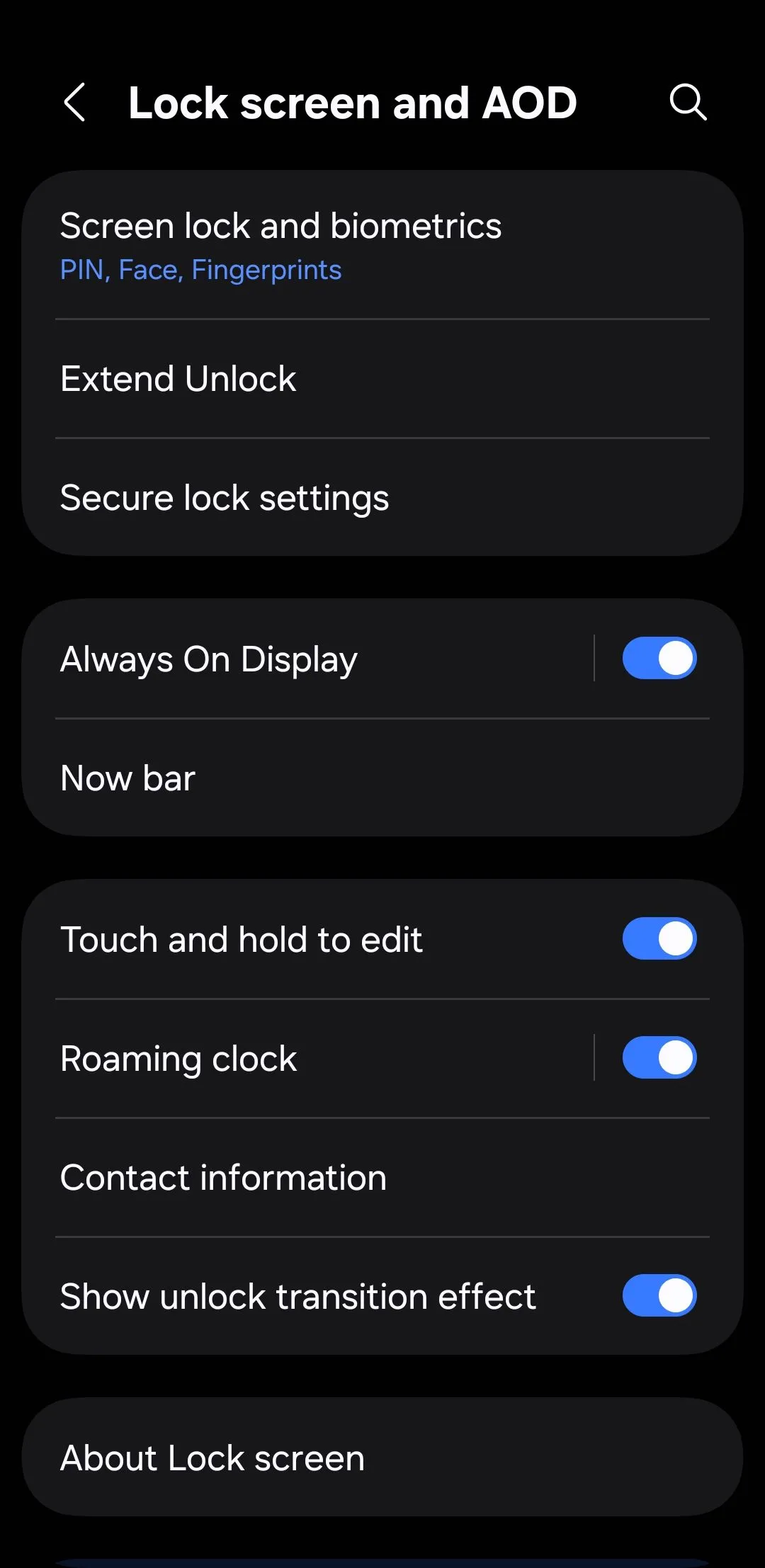 Cài đặt màn hình khóa và AOD trên điện thoại Android giúp thiết lập bảo mật
Cài đặt màn hình khóa và AOD trên điện thoại Android giúp thiết lập bảo mật
2. Đặt Thời Gian Tự Động Khóa Màn Hình Chỉ 30 Giây (Giảm Thiểu Rủi Ro Truy Cập Trái Phép)
Cảm giác khó chịu khi điện thoại tự động khóa trong lúc bạn đang đọc dở một điều gì đó là điều dễ hiểu. Tuy nhiên, việc tăng thời gian hẹn giờ tự động khóa màn hình để tránh tình trạng này lại không phải là một ý tưởng hay. Nếu điện thoại của bạn bị bỏ quên trong trạng thái mở khóa, dù chỉ trong một thời gian ngắn, bất kỳ ai cũng có thể dễ dàng truy cập mà không cần phải “phá khóa”. Cánh cửa đã được mở rộng.
Để đóng lại “cửa sổ cơ hội” này, bạn nên cài đặt điện thoại tự động khóa sau 30 giây không hoạt động bằng cách truy cập Cài đặt (Settings) > Màn hình (Display) > Thời gian chờ màn hình (Screen timeout). Nếu bạn thấy khoảng thời gian này quá ngắn, một số điện thoại Android có tính năng tiện lợi mang tên Giữ màn hình khi đang xem (Keep screen on while viewing) hoặc tương tự, sử dụng camera trước để phát hiện nếu bạn đang nhìn vào màn hình. Bằng cách đó, điện thoại sẽ vẫn bật khi bạn cần, nhưng sẽ không duy trì trạng thái mở khóa lâu hơn mức cần thiết.
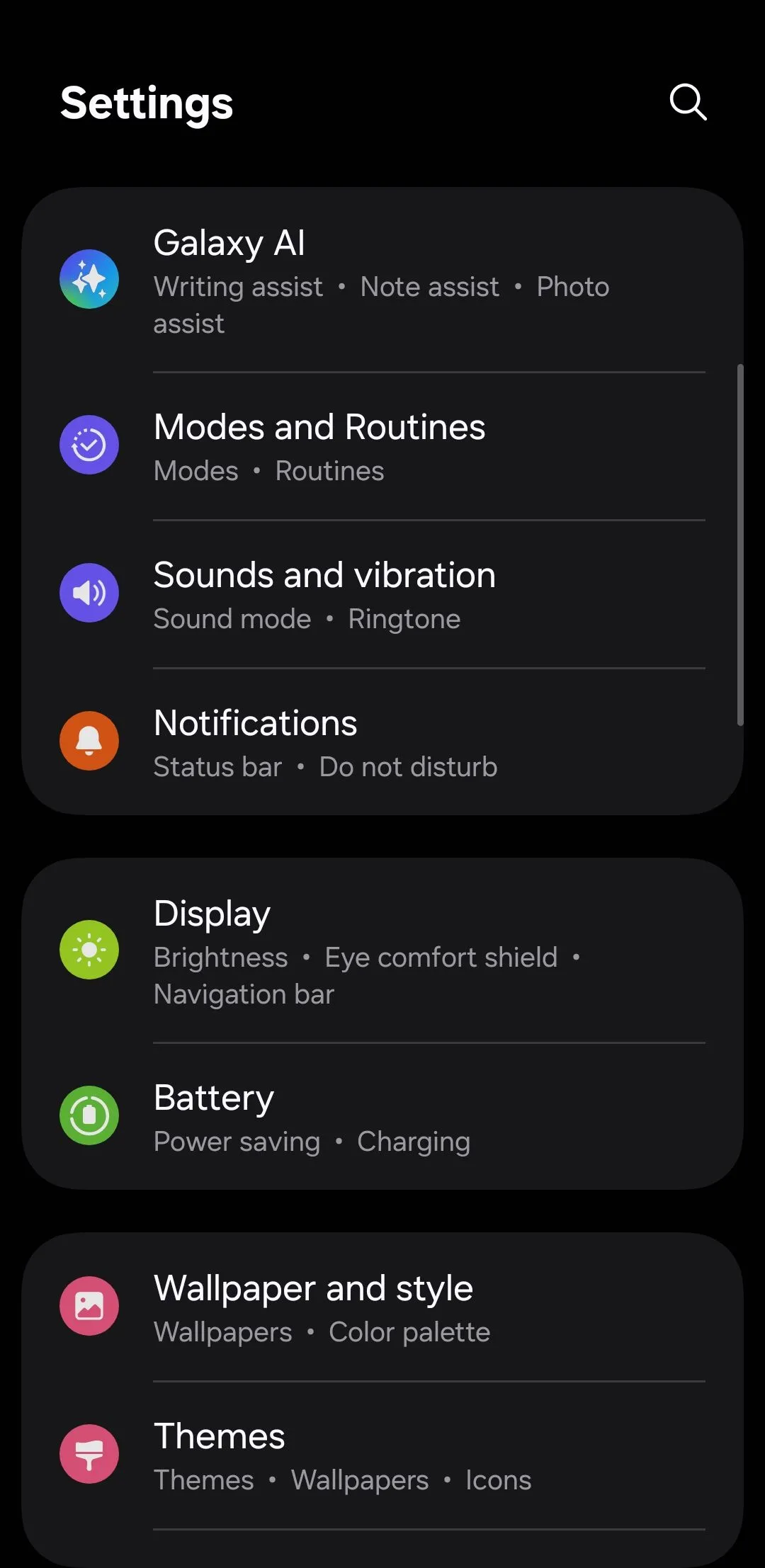 Trang chủ menu cài đặt trên điện thoại Android, nơi bắt đầu điều chỉnh thiết lập
Trang chủ menu cài đặt trên điện thoại Android, nơi bắt đầu điều chỉnh thiết lập
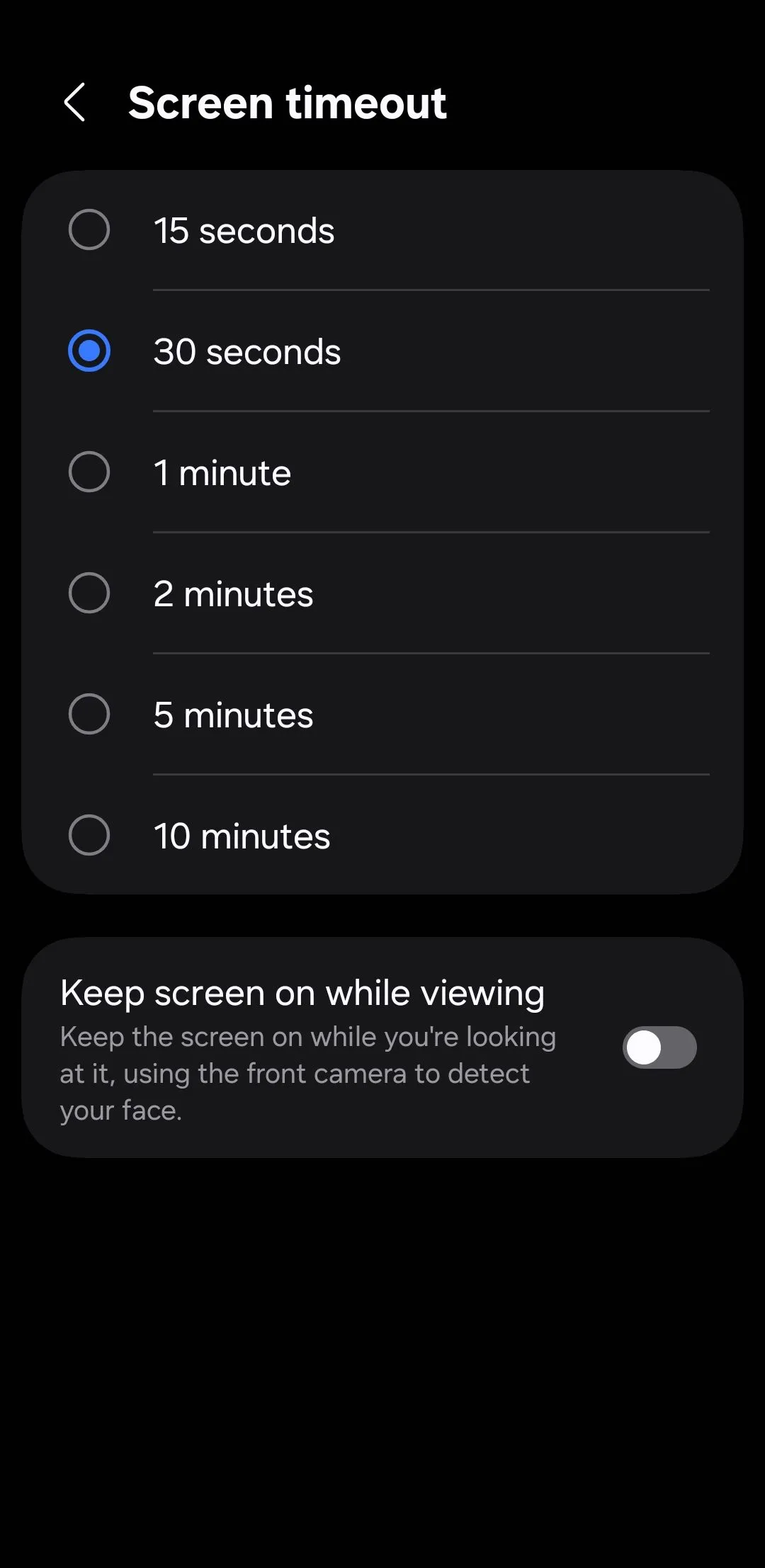 Cài đặt thời gian chờ màn hình trên điện thoại Android để tối ưu bảo mật và pin
Cài đặt thời gian chờ màn hình trên điện thoại Android để tối ưu bảo mật và pin
3. Vô Hiệu Hóa Tính Năng Smart Lock (Hoặc Extend Lock) Ngay Lập Tức
Smart Lock (hoặc Extend Lock) là một tính năng tiện lợi giúp điện thoại của bạn giữ trạng thái mở khóa khi bạn đang cầm nó, ở gần một địa điểm đáng tin cậy như nhà hoặc nơi làm việc, hoặc khi được kết nối với một thiết bị Bluetooth đáng tin cậy như đồng hồ thông minh hay xe hơi. Nhờ đó, bạn chỉ cần vuốt lên màn hình khóa để mở điện thoại.
Tuy nhiên, có một vấn đề rõ ràng: nếu ai đó có được điện thoại của bạn khi Smart Lock đang hoạt động – ví dụ như bạn vẫn đang ở một địa điểm “đáng tin cậy” hoặc đang kết nối với xe hơi – họ sẽ có toàn quyền truy cập mà không cần mã PIN hay thông tin sinh trắc học của bạn. Đây là một rủi ro lớn. Vì vậy, tốt nhất là nên tắt hoàn toàn Smart Lock hoặc Extend Lock. Để thực hiện, hãy vào Cài đặt (Settings) > Màn hình khóa và AOD (Lock screen and AOD) > Smart Lock (hoặc Extend Lock), sau đó vô hiệu hóa tất cả các tùy chọn: Địa điểm đáng tin cậy (Trusted places), Thiết bị đáng tin cậy (Trusted devices), và Phát hiện trên cơ thể (On-body detection).
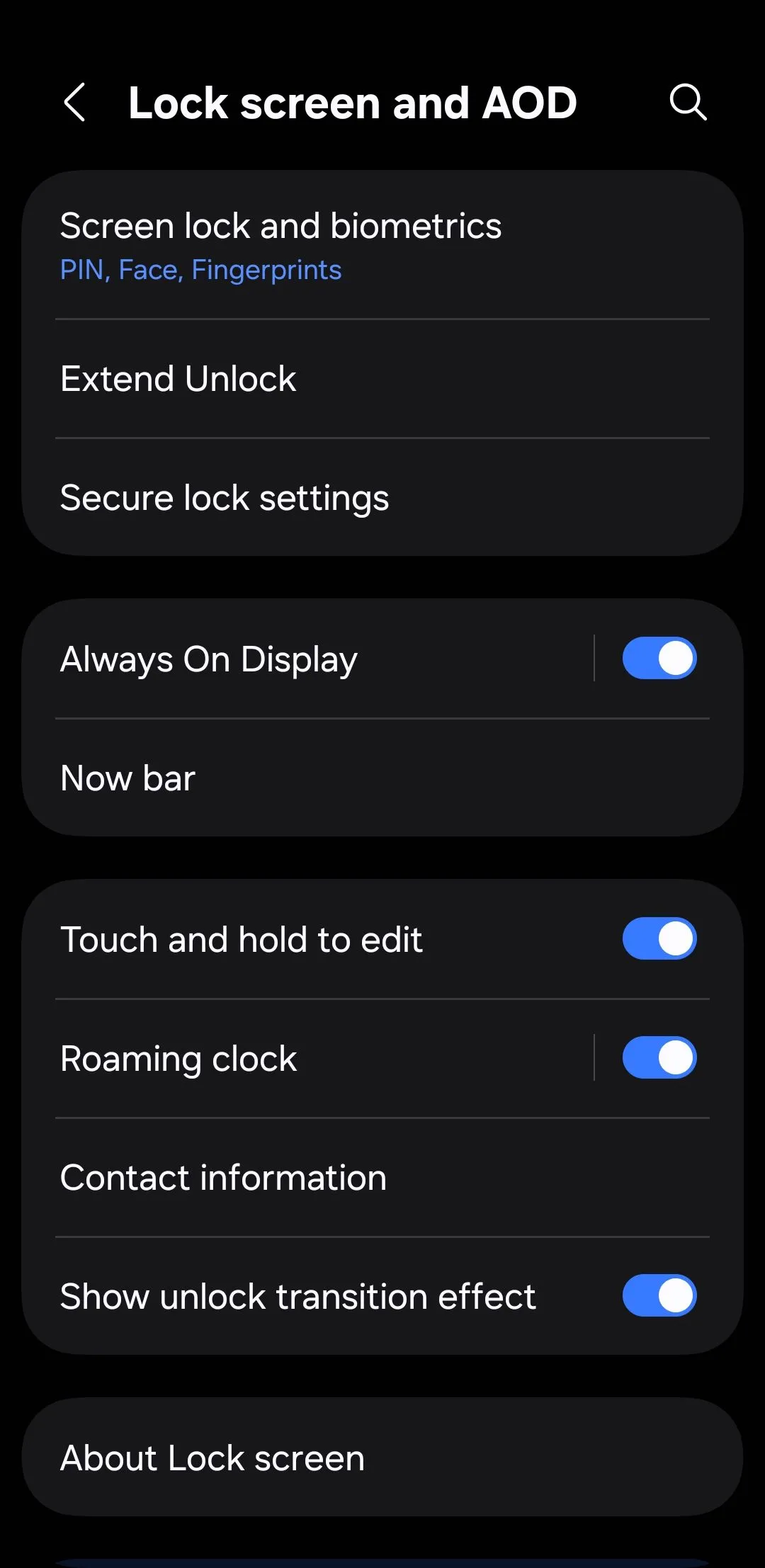 Cài đặt màn hình khóa và AOD trên điện thoại Android giúp thiết lập bảo mật
Cài đặt màn hình khóa và AOD trên điện thoại Android giúp thiết lập bảo mật
4. Khóa Chặt Bảng Cài Đặt Nhanh (Quick Settings) Trên Màn Hình Khóa
Khi bạn vuốt từ cạnh trên màn hình khóa xuống, bạn sẽ có quyền truy cập nhanh vào các cài đặt như Wi-Fi, Bluetooth, Chế độ máy bay (Airplane Mode) và Vị trí (Location). Điều này tiện lợi khi bạn vội vàng, nhưng cũng đồng nghĩa với việc kẻ trộm có thể nhanh chóng bật Chế độ máy bay để chặn việc theo dõi, hoặc tắt Wi-Fi và Bluetooth để ngăn các công cụ đặt lại từ xa hoạt động.
Thậm chí, chúng có thể tắt Vị trí để ngăn bạn theo dõi điện thoại bị mất bằng tính năng Find My Device. Để loại bỏ lỗ hổng này, hãy vào Cài đặt (Settings) > Màn hình khóa và AOD (Lock screen and AOD) > Cài đặt khóa an toàn (Secure lock settings) và bật Khóa mạng và bảo mật (Lock network and security).
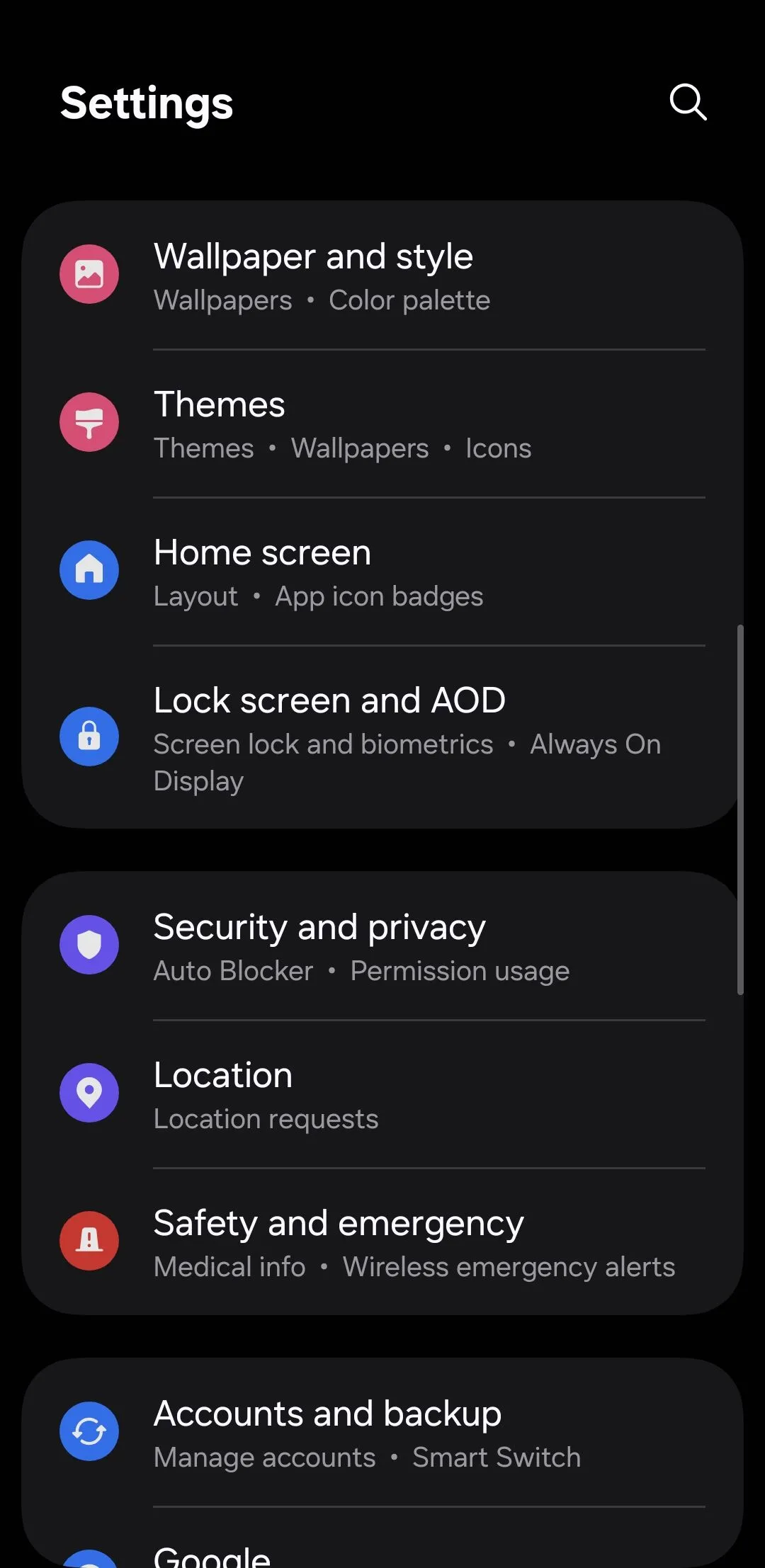 Menu cài đặt chung trên điện thoại Android, nơi người dùng tùy chỉnh hệ thống
Menu cài đặt chung trên điện thoại Android, nơi người dùng tùy chỉnh hệ thống
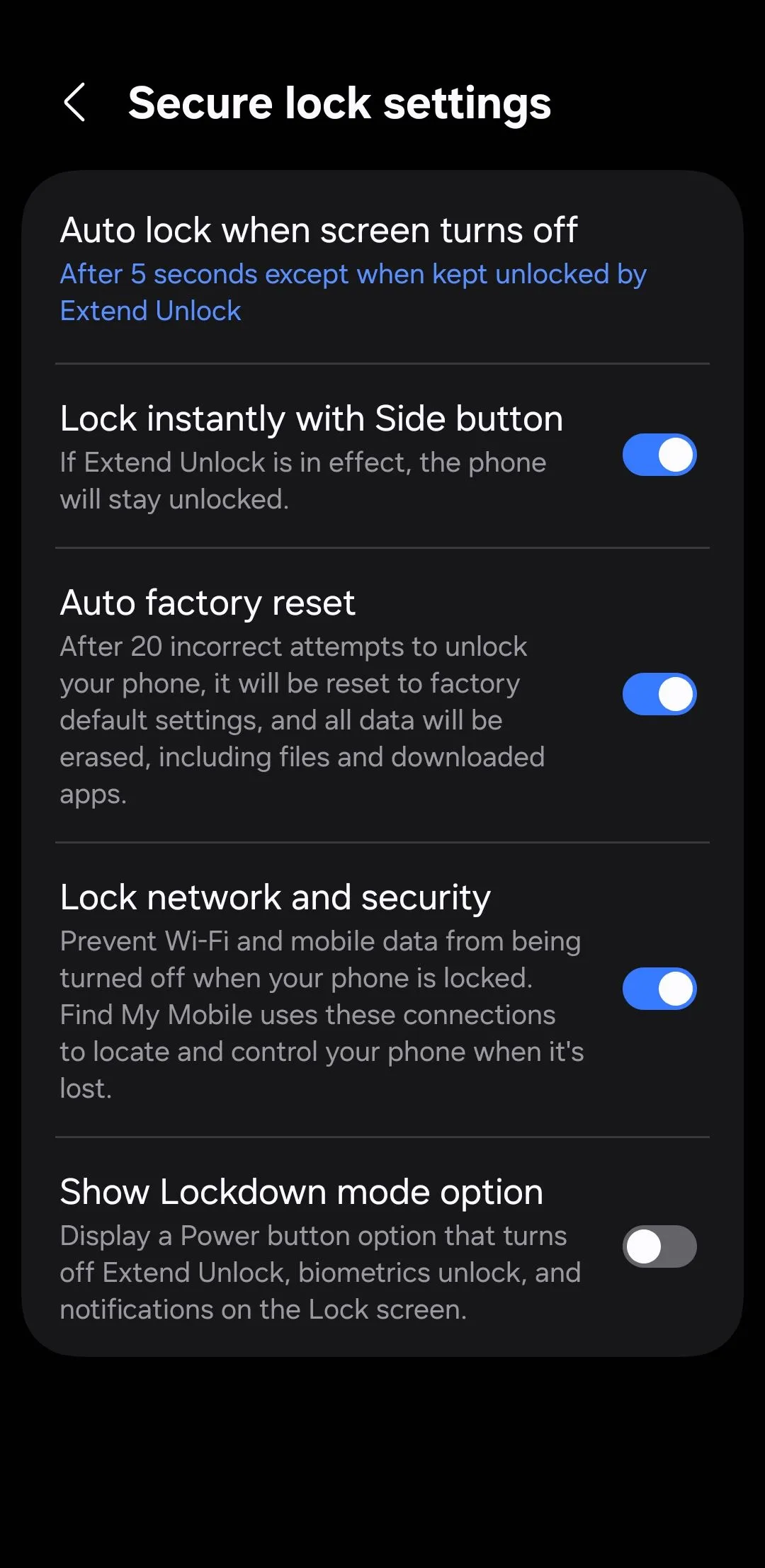 Menu cài đặt khóa bảo mật trên điện thoại Android để tăng cường an toàn thiết bị
Menu cài đặt khóa bảo mật trên điện thoại Android để tăng cường an toàn thiết bị
Khi cài đặt này được bật, các công tắc liên quan đến mạng như Wi-Fi và Chế độ máy bay sẽ bị khóa bằng mã PIN hoặc sinh trắc học của bạn. Bạn vẫn sẽ có quyền truy cập vào các tiện ích thiết yếu như đèn pin, Không làm phiền (Do Not Disturb) và xoay màn hình, nhưng không có gì có thể ảnh hưởng đến bảo mật thiết bị.
5. Ẩn Nội Dung Thông Báo Riêng Tư Trên Màn Hình Khóa (Bảo Vệ Quyền Riêng Tư Tối Đa)
Việc có thể xem nhanh tin nhắn, email hoặc cảnh báo mà không cần mở khóa điện thoại là rất tiện lợi. Tuy nhiên, điều gì sẽ xảy ra nếu ai đó có được thiết bị của bạn? Họ cũng có thể xem những tin nhắn tương tự mà không cần phải mở khóa.
Điều này có nghĩa là mọi thứ từ các cuộc trò chuyện riêng tư đến mật khẩu dùng một lần (OTP) để đăng nhập tài khoản đều có thể hiển thị ngay trên màn hình khóa. Đây chính xác là loại thông tin mà bạn không muốn rơi vào tay kẻ xấu.
Để giữ quyền riêng tư cho các thông báo trên màn hình khóa, hãy vào Cài đặt (Settings) > Màn hình khóa (Lock screen) > Thông báo (Notifications), sau đó chọn Ẩn nội dung (Hide content). Cài đặt này vẫn sẽ hiển thị ứng dụng nào đã gửi thông báo, nhưng sẽ không tiết lộ nội dung của nó. Tương tự, nếu bạn có bất kỳ tiện ích màn hình khóa nào hiển thị thông tin nhạy cảm trong nháy mắt, tốt nhất bạn cũng nên xóa chúng.
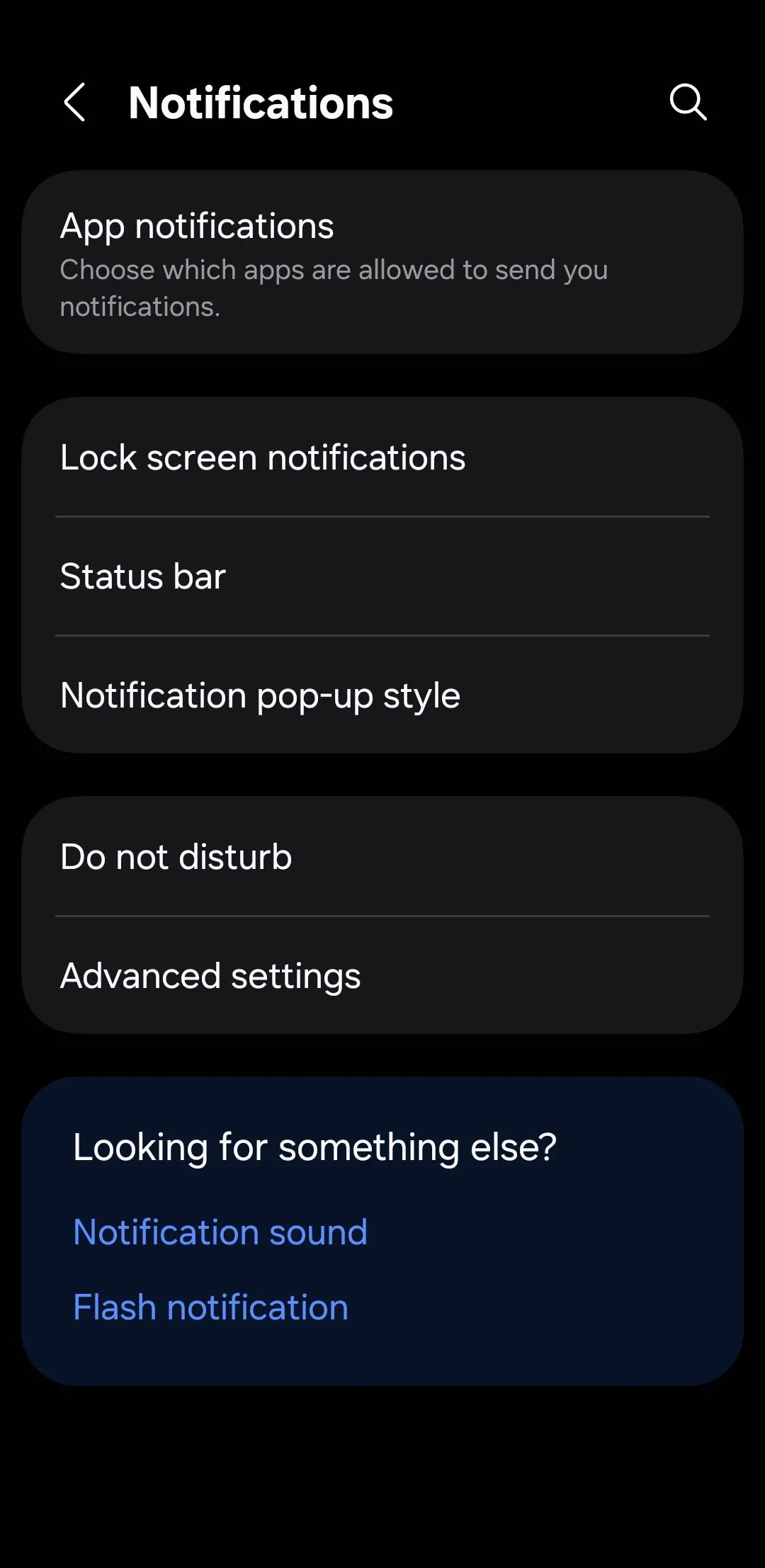 Cài đặt thông báo trên điện thoại Android giúp người dùng quản lý hiển thị
Cài đặt thông báo trên điện thoại Android giúp người dùng quản lý hiển thị
Bạn cũng có thể ẩn nội dung màn hình khóa trên cơ sở từng ứng dụng để giữ riêng tư cho các nội dung nhạy cảm như tin nhắn hoặc cảnh báo ngân hàng, trong khi vẫn hiển thị lời nhắc hoặc sự kiện lịch.
6. Yêu Cầu Mở Khóa Thiết Bị Trước Khi Sử Dụng NFC (Giao Dịch An Toàn)
Giao tiếp trường gần (NFC) là công nghệ cho phép thanh toán không tiếp xúc và ghép nối thiết bị nhanh chóng. Tất cả những gì bạn cần làm là chạm điện thoại vào một thiết bị đầu cuối, và giao dịch sẽ được thực hiện. Tuy nhiên, vấn đề là bất kỳ ai cũng có thể sử dụng điện thoại của bạn để làm điều đó.
Để khóa chặt tính năng này, hãy bật yêu cầu mở khóa thiết bị cho các giao dịch NFC. Trên điện thoại của bạn, hãy vào Cài đặt (Settings) > Thiết bị đã kết nối (Connected devices) > Tùy chọn kết nối (Connection preferences) > NFC, và đảm bảo tùy chọn Yêu cầu mở khóa thiết bị cho NFC (Require device unlock for NFC) đã được bật. Bằng cách đó, ngay cả khi ai đó có được điện thoại của bạn, họ sẽ không thể sử dụng nó như một ví điện tử mà không cần mở khóa trước.
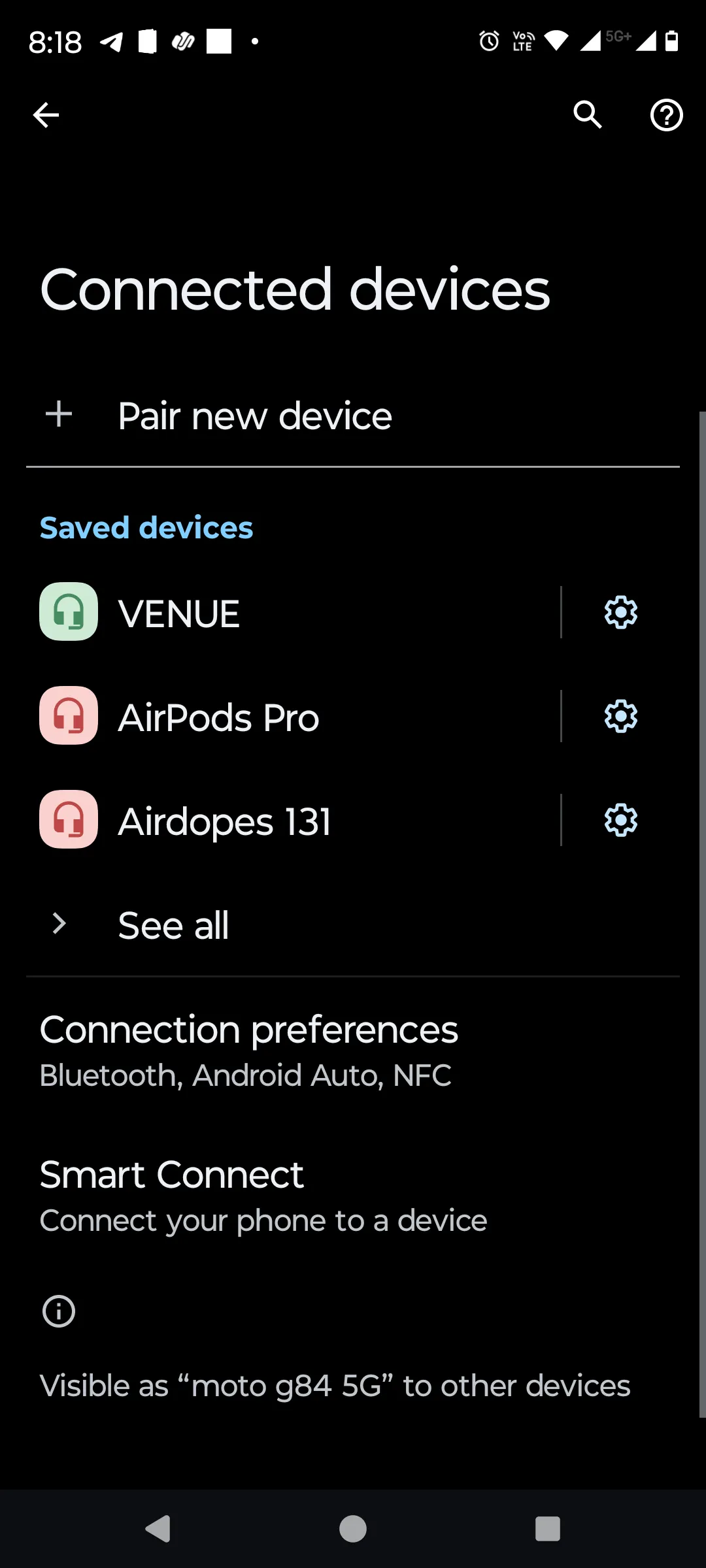 Menu thiết bị đã kết nối trên điện thoại Android, nơi quản lý các kết nối ngoại vi
Menu thiết bị đã kết nối trên điện thoại Android, nơi quản lý các kết nối ngoại vi
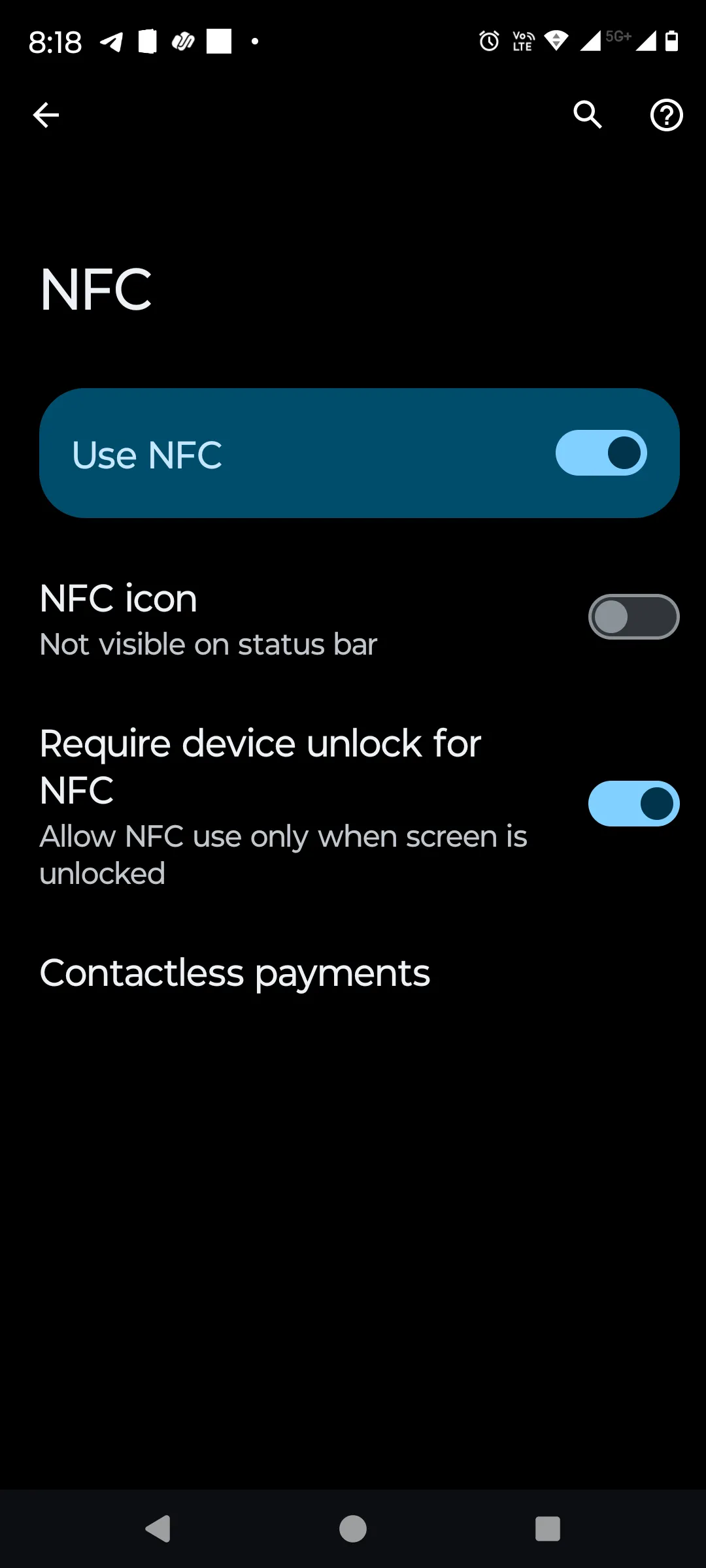 Cài đặt NFC trên điện thoại Android cho phép quản lý giao tiếp trường gần và thanh toán
Cài đặt NFC trên điện thoại Android cho phép quản lý giao tiếp trường gần và thanh toán
7. Tắt Truy Cập Trợ Lý Giọng Nói Trên Màn Hình Khóa (Ngăn Chặn Lạm Dụng)
Các trợ lý giọng nói như Gemini hoặc Bixby cực kỳ hữu ích. Bạn có thể gửi tin nhắn, thực hiện cuộc gọi hoặc kiểm tra lịch của mình chỉ bằng giọng nói, ngay cả khi không mở khóa điện thoại. Nhưng vì các trợ lý này không xác minh người đang nói, bất kỳ ai cũng có thể sử dụng chúng. Với cách nói chuyện phù hợp, ai đó có thể gửi tin nhắn hoặc thực hiện cuộc gọi điện thoại thay mặt bạn.
Để vô hiệu hóa điều này cho Gemini, hãy vào Cài đặt ứng dụng Google (Google app settings) > Gemini > Gemini trên màn hình khóa (Gemini on lock screen) và tắt Sử dụng Gemini mà không cần mở khóa (Use Gemini without unlocking). Nếu bạn đang sử dụng Bixby, hãy truy cập Cài đặt (Settings) > Tính năng nâng cao (Advanced features) > Bixby và tắt Sử dụng khi bị khóa (Use while locked).
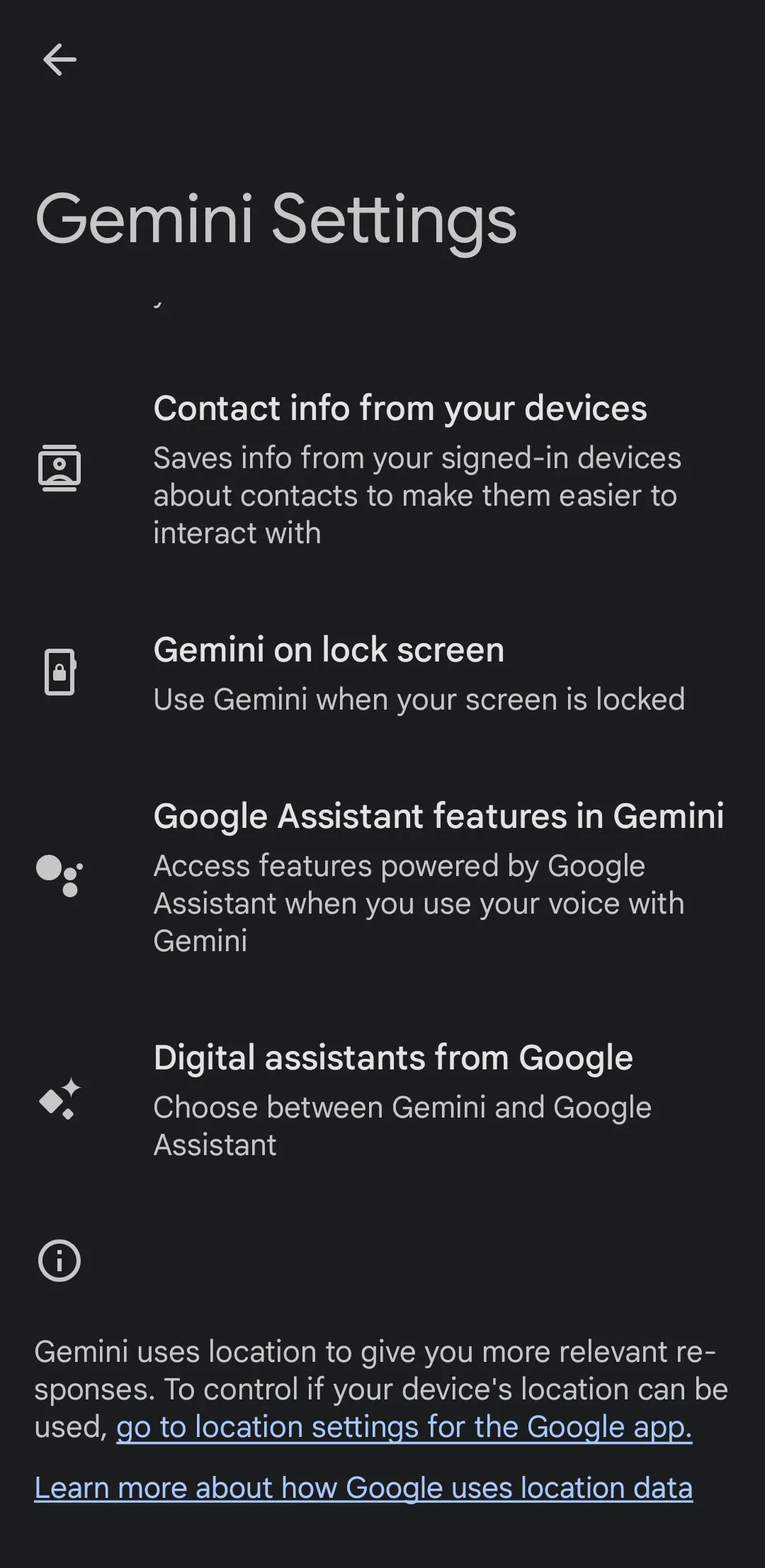 Cài đặt trợ lý ảo Gemini trên điện thoại Android để cấu hình tính năng
Cài đặt trợ lý ảo Gemini trên điện thoại Android để cấu hình tính năng
8. Chặn Kết Nối USB Khi Điện Thoại Đã Khóa (Ngăn Chặn Truy Cập Dữ Liệu Bất Hợp Pháp)
Cổng USB-C trên điện thoại Android của bạn có nhiều mục đích ngoài việc sạc pin. Và nếu điện thoại của bạn rơi vào tay kẻ xấu, ai đó có thể cắm nó vào máy tính để truy cập các tệp của bạn, cài đặt phần mềm độc hại hoặc thậm chí cố gắng vượt qua màn hình khóa bằng các công cụ chuyên dụng.
Để đảm bảo điện thoại của bạn được bảo vệ khỏi các cuộc tấn công như vậy, bạn có thể vô hiệu hóa truyền dữ liệu USB khi điện thoại bị khóa. Điều này đảm bảo kết nối USB chỉ được sử dụng để sạc và không có mục đích nào khác. Để bật tính năng này, hãy vào Cài đặt (Settings) > Bảo mật và quyền riêng tư (Security and privacy) > Cài đặt bảo mật khác (More security settings) và bật Chặn kết nối USB khi bị khóa (Block USB connections while locked).
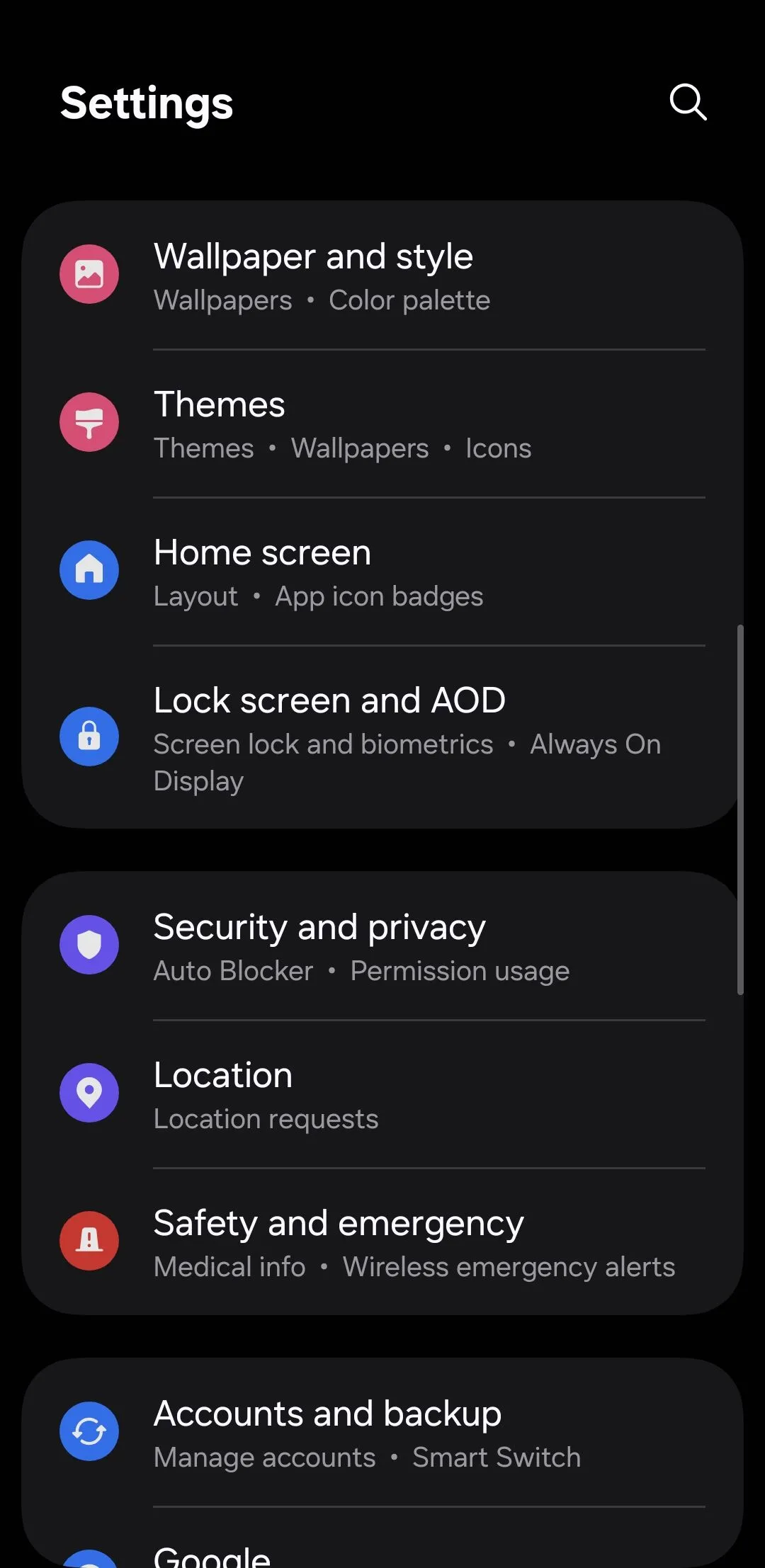 Menu cài đặt chung trên điện thoại Android, nơi người dùng tùy chỉnh hệ thống
Menu cài đặt chung trên điện thoại Android, nơi người dùng tùy chỉnh hệ thống
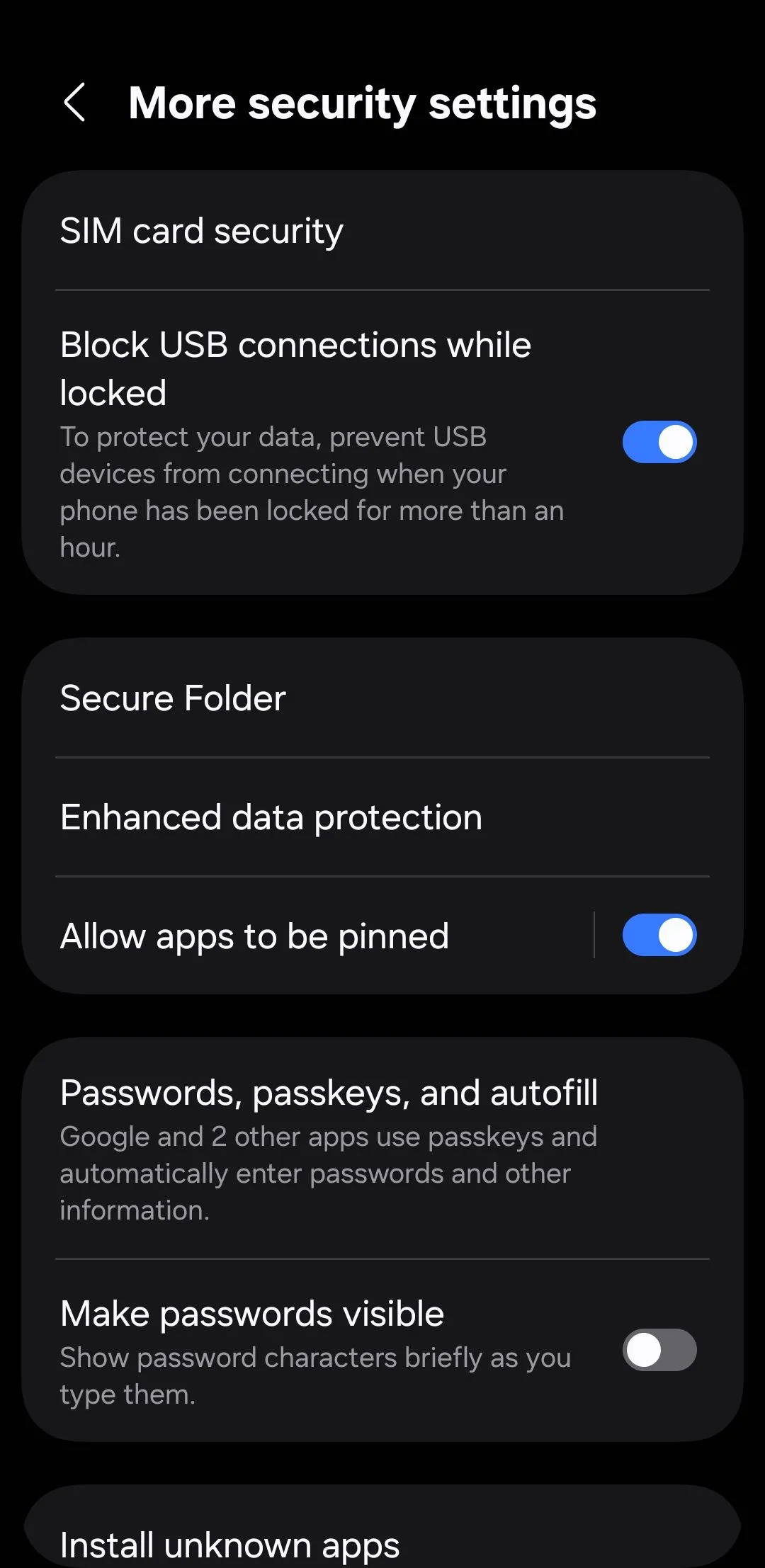 Cài đặt bảo mật trên điện thoại Android để quản lý các tùy chọn an toàn
Cài đặt bảo mật trên điện thoại Android để quản lý các tùy chọn an toàn
9. Kích Hoạt Tính Năng Tự Động Khôi Phục Cài Đặt Gốc Khi Nhập Sai Mật Khẩu Nhiều Lần (Phòng Chống Kẻ Xấu Đánh Cắp Dữ Liệu)
Nếu ai đó đang cố gắng đột nhập vào điện thoại của bạn, rất có thể họ sẽ liên tục đoán mã PIN của bạn. Mặc dù hầu hết điện thoại Android sẽ trì hoãn quyền truy cập sau một vài lần thử sai, nhưng một kẻ tấn công kiên trì với đủ thời gian cuối cùng có thể phá khóa. Điều đó chỉ không xảy ra nếu điện thoại của bạn được thiết lập để tự bảo vệ.
Đó là lúc tính năng Tự động khôi phục cài đặt gốc (Auto Factory Reset) phát huy tác dụng. Khi được bật, điện thoại của bạn sẽ tự động xóa tất cả dữ liệu sau một số lần thử mở khóa không thành công nhất định. Nó giống như việc điện thoại của bạn tự rút phích cắm, thay vì giao thông tin cá nhân của bạn cho một người lạ.
Để bật tính năng này, hãy vào Cài đặt (Settings) > Màn hình khóa và AOD (Lock screen and AOD) > Cài đặt khóa an toàn (Secure lock settings) và bật Tự động khôi phục cài đặt gốc (Auto factory reset). Hãy đảm bảo bạn sao lưu điện thoại thường xuyên để nếu nó tự động xóa dữ liệu từ chức năng này, bạn sẽ không mất tất cả dữ liệu cùng với nó.
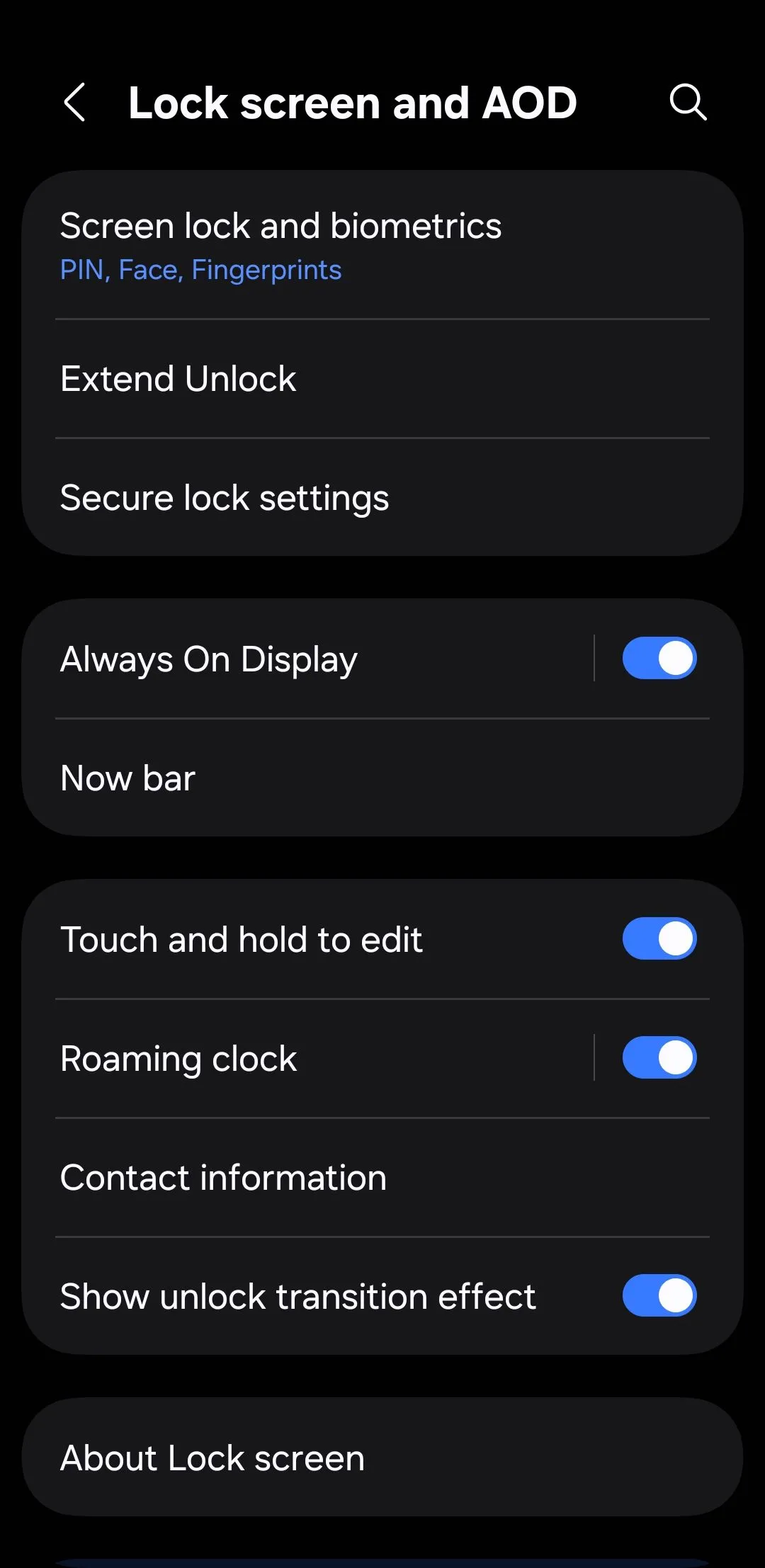 Cài đặt màn hình khóa và AOD trên điện thoại Android giúp thiết lập bảo mật
Cài đặt màn hình khóa và AOD trên điện thoại Android giúp thiết lập bảo mật
Nhiều tính năng màn hình khóa tuy mang lại sự tiện lợi nhưng cũng có thể khiến điện thoại của bạn dễ bị tổn thương. Chỉ cần dành vài phút để điều chỉnh các cài đặt được nêu trên, bạn có thể tăng cường đáng kể mức độ bảo mật cho điện thoại Android của mình. Sự an tâm mà bạn có được chắc chắn sẽ xứng đáng với nỗ lực bỏ ra. Hãy chia sẻ bài viết này để giúp mọi người bảo vệ điện thoại của mình tốt hơn!


